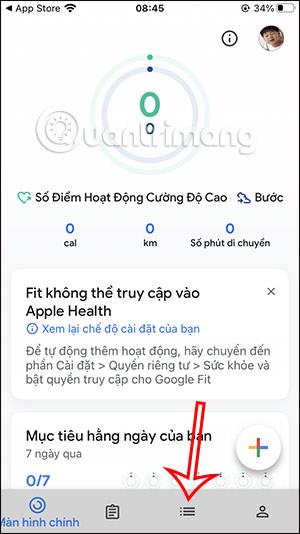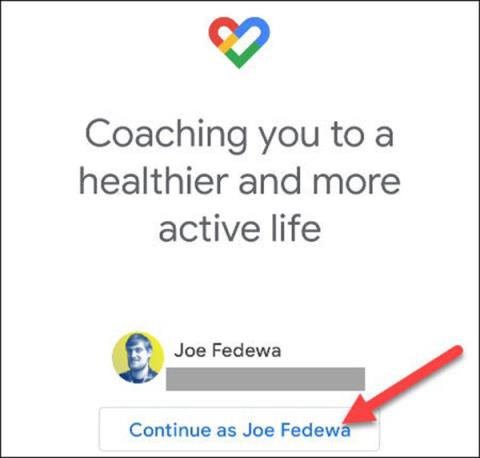Aplikace Google Fit byla po vyvinutí na verzi pro Android aktualizována na iPhone, aby mohla měřit srdeční frekvenci a dechovou frekvenci pomocí fotoaparátu. V souladu s tím aplikace používá kameru ke kontrole vaší srdeční frekvence pomocí snímače otisků prstů a pohybu hrudníku nahoru a dolů při kontrole dechové frekvence. Níže uvedený článek vás provede použitím aplikace Google Fit k měření srdeční frekvence a dechové frekvence na iPhone.
Pokyny k používání aplikace Google Fit na iPhonu
Krok 1:
Nejprve musíte aktualizovat Google Fit na nejnovější verzi, abyste mohli používat 2 nové funkce.
Krok 2:
Poté přejdeme na kartu Procházet , jak je znázorněno níže, pro přístup k hlavním funkcím. Nyní uživatel klikne na Důležité indikátory .


Krok 3:
Nyní uvidíme 2 sekce Kontrola tepové frekvence a Sledování dechové frekvence . Nejprve klikněte na Start at Check heart rate .

Zobrazuje úvodní obrazovku funkcí a také pokyny k měření srdeční frekvence pomocí fotoaparátu pomocí otisku prstu.



Krok 4:
Nyní přesuňte prst na tlačítko fotoaparátu a zkontrolujte srdeční frekvenci.


Během procesu měření se absolutně nesmíte hýbat a udržovat polohu ruky na kameře. Po dokončení procesu kontroly se zobrazí upozornění.


Krok 5:
V důsledku toho uvidíme tepovou frekvenci měřenou aplikací zobrazenou níže. Můžete stisknout Uložit výsledky měření a uložit monitorovaná data. Nyní uvidíte sekci Data s naměřenou srdeční frekvencí, jak je uvedeno níže.


Můžeme navázat s různými časovými osami.


Krok 6:
Nyní bude uživatel pokračovat v dechovém testu kliknutím na Start.

V tomto okamžiku se také zobrazí obrazovka s pokyny k měření dechové frekvence pomocí fotoaparátu. Na obrazovce budou podrobné pokyny, jak správně nastavit fotoaparát.



Krok 7:
Pokračujeme v používání fotoaparátu k měření srdeční frekvence a poté dostaneme výsledky, jak je uvedeno níže. Pro uložení klikněte na Uložit výsledky měření .




Díky této nové funkci Google Fit máme více údajů o denních zdravotních kontrolách prostřednictvím aplikace pro sledování srdečního tepu Google Fit s jednoduchou implementací.